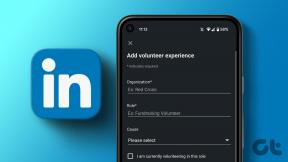Sådan fjerner du kreditkort fra Apple ID
Miscellanea / / August 02, 2022

I dag er betalingsmetoder blevet så forskellige, at alle kan foretage en transaktion fra hvor som helst i verden ved hjælp af deres smartphone-enhed. Og Apple-telefonerne er naturligvis ingen undtagelse i denne henseende. Brugere af Apple-enheder er opmærksomme på betalingsmetoder, såsom Apple Pay og Apple Card, og bruger disse metoder til at foretage flere transaktioner øjeblikkeligt og ubesværet. Apple Pay- og Card-kontiene er knyttet til brugerens Apple-id for at gøre betalingsprocesserne gnidningsløse fra enhver iOS-enhed. Men nogle få iOS-brugere ønsker ikke at få adgang til Apple Card-konto og leder efter måder at fjerne kreditkort fra Apple Store. Din søgen efter svarene slutter her! Læs denne vejledning indtil slutningen for at lære de trinvise procedurer for, hvordan du fjerner kreditkort fra Apple ID i detaljer. Hold dig også opdateret for at lære, hvordan du fjerner Apple Pay fra iPhone.

Indhold
- Sådan fjerner du kreditkort fra Apple ID
- Hvordan får du adgang til din Apple-kortkonto?
- Hvordan ændrer du din standardbetaling på Apple ID?
- Hvordan fjerner du en betalingsmetode fra din iPhone med et aktivt abonnement?
- Hvordan fjerner du Apple Pay fra iPhone?
- Hvordan ændrer du dit kreditkort på Apple Pay?
- Hvordan fjerner du linket til dit kreditkort fra Apple ID?
- Hvordan fjerner du dit kreditkort fra Apple Store?
- Hvorfor kan du ikke redigere din betalingsmetode på Apple ID?
- Hvorfor kan du ikke fjerne betalingsmetode på iPhone?
- Hvorfor kan du ikke fjerne dit kort fra Apple ID?
- Hvorfor kan du ikke tage dit kreditkort fra din iPhone?
Sådan fjerner du kreditkort fra Apple ID
Apple Pay er en mobil betalingstjeneste, der tilbydes af Apple Inc. der gør det muligt for kunder at foretage køb online, i iOS-apps og personligt. Det fungerer med iPhone, Apple Watch, iPad og Mac blandt andre Apple-produkter. Apple giver dig også et kreditkort kendt som Apple Card. Du kan fjerne kreditkort fra din Apple ID > menuen Administrer betalinger. Fortsæt med at læse videre for at finde trinene, der forklarer det samme i detaljer med nyttige illustrationer for bedre forståelse.
Hvordan får du adgang til din Apple-kortkonto?
Apple Inc. udsteder et Apple-kort, et fysisk og et virtuelt kreditkort, der primært er beregnet til brug med Apple Pay på Apple-produkter, såsom en iPhone, iPad, Apple Watch eller Mac. Du kan bruge dit Apple-kort på nettet til at tjekke din kontosaldo og foretage betalinger. Hvis du vil vide, hvordan du får adgang til Apple Card-kontoen, skal du blot følge de kommende trin.
1. Besøg Apple-kortwebsted på din browser og klik på Log ind.
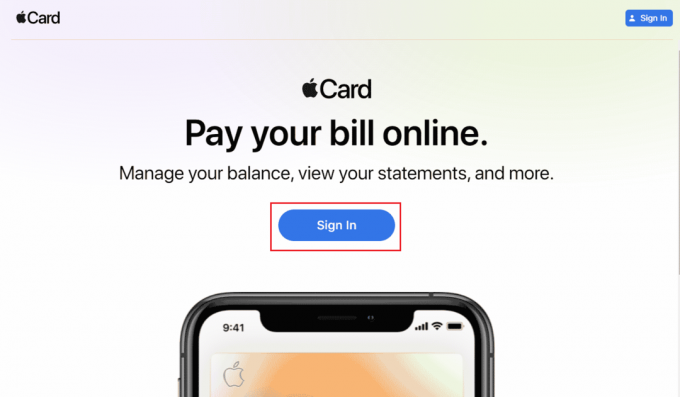
2. Log ind på Apple Card bruger din Apple-id og Adgangskode.

3. Du vil blive omdirigeret til din Apple Card-konto-dashboard til nettet.
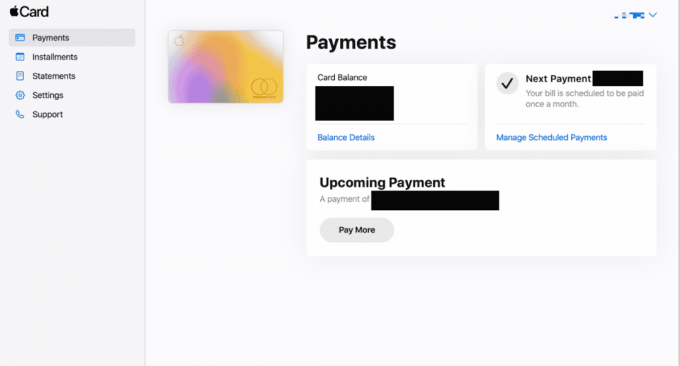
Læs også: Sådan fjerner du betalingsmetode fra Amazon
Hvordan ændrer du din standardbetaling på Apple ID?
Du kan nemt tilføje eller fjerne nye Betalingsmetoder på dit Apple ID. Det kan du også ændre din standard betalingsmetoder fra de tilføjede på Apple ID ved hjælp af disse følgende trin:
1. Åben Indstillinger på din iPhone.
2. Fra toppen af indstillingsmenuen skal du trykke på din Apple-id.

3. Tryk på Administrer betalinger mulighed og bekræft brugeridentitet med Tryk på ID eller Face ID.
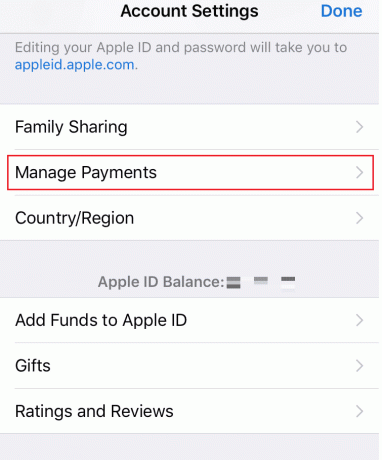
4. Alle dine tilføjede betalingsmetoder vil blive vist i Administrer betalinger menu. Find ønsket betalingsmetode fra listen.
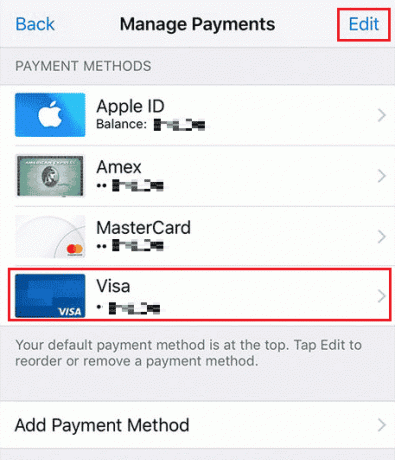
5. Trykke på Redigere, som vist ovenfor.
6. Træk derefter ønsket betalingsmetode ved brug af genbestillingsikon til toppen af listen, som vist nedenfor.
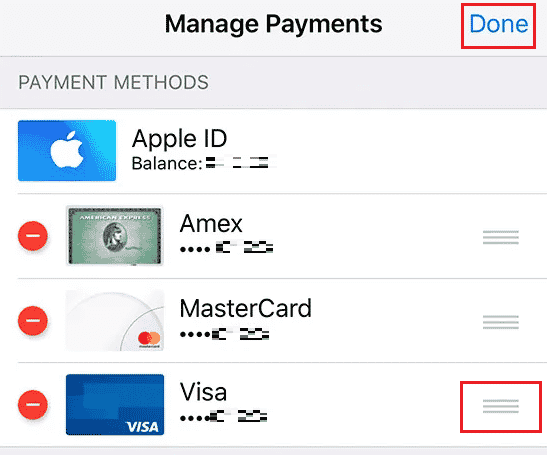
7. Tryk på Færdig som vist ovenfor for endelig at ændre dit standardkreditkort på Apple Pay.
Betalingsmetoden øverst på denne liste vil være din standardbetalingsmetode.
Læs også: Sådan ændres Apple-betalingsmetode
Hvordan fjerner du en betalingsmetode fra din iPhone med et aktivt abonnement?
iPhone giver dig fuld kontrol over, hvordan du betaler for dine køb. Du kan nemt tilføje eller fjerne en betalingsmetode fra din iPhone Administrer betalingsindstillinger. Her er hvordan du kan gøre det trin for trin.
Bemærk: Du kan ikke fjerne nogen betalingsmetoder, hvis du har aktive Apple-abonnementer, som f.eks Apple iCloud+. Du skal annullere din iCloud+ plan og andre Apple-abonnementer før. Når du har annulleret dine aktive abonnementer, skal du blot følge nedenstående trin for at fjerne enhver betalingsmetode på din iPhone.
1. I den Indstillinger app på din iPhone, tryk på din Apple-id fra toppen.
2. Tryk på Administrer betalinger mulighed.
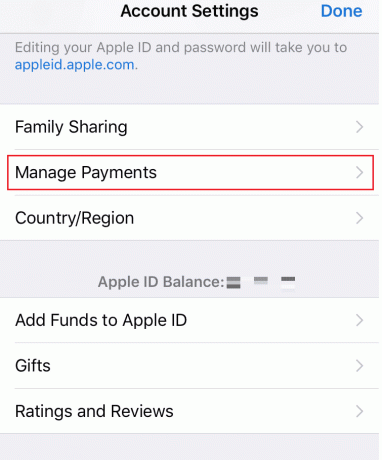
3. Fortsæt derefter med at bekræfte din identitet vha Touch ID eller Face ID.
4. Fra alle dine tilføjede metoder skal du trykke på ønsket betalingsmetode du vil fjerne.

5. Tryk nu på Fjern betalingsmetode fra bunden af skærmen.
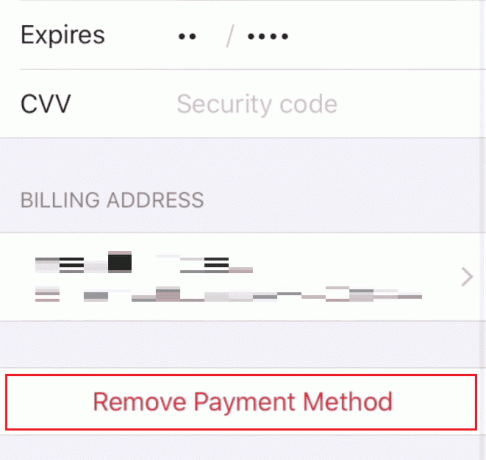
6. Trykke på Fjerne fra pop op-vinduet for at bekræfte fjernelsesprocessen.

Hvordan fjerner du Apple Pay fra iPhone?
Hvis du vil fjerne eller deaktivere Apple Pay eller Apple Cash på din iPhone, skal du følge de kommende trin:
1. Start iPhone Indstillinger.
2. Trykke på Tegnebog og Apple Pay fra indstillingsmenuen.
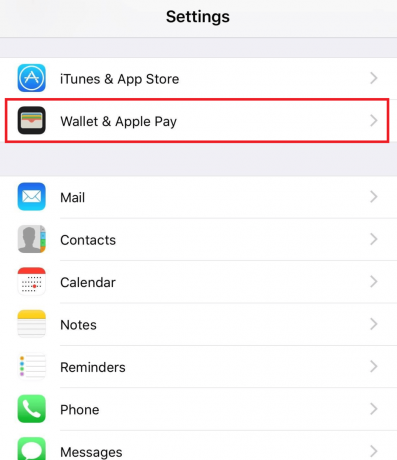
3. Sluk derefter kontakten for Apple Cash fra toppen for at fjerne Apple Pay, som vist nedenfor.
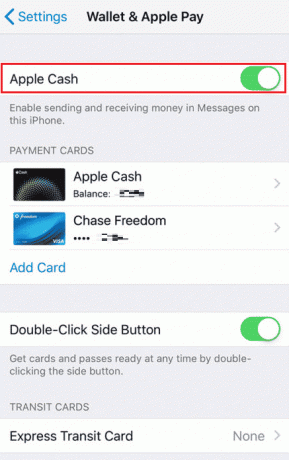
Læs også: Sådan går du længere tilbage i opkaldshistorikken på iPhone
Hvordan ændrer du dit kreditkort på Apple Pay?
Apple Pay giver dig mulighed for at ændre og vælge blandt mange betalingsmetoder og giver dig også mulighed for at tilføje og ændre kreditkort på Apple Pay. Nedenfor er trinene til at ændre dit kreditkort på Apple Pay.
1. Åben Indstillinger på din iPhone.
2. Fra toppen skal du trykke på din Apple-id.
3. Tryk på Administrer betalinger > det ønskede kort for at få adgang til Apple Card-kontoen.

4. Trykke på Fjern betalingsmetode > Fjern for at slette kreditkortet.

5. Så kom tilbage til Administrer betalinger skærmen og tryk på Tilføj betalingsmetode.
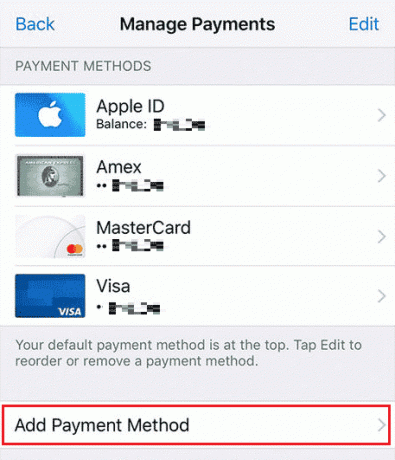
6. Følg instruktion på skærmen og give nye kreditkortoplysninger for at tilføje kortet.
Hvordan fjerner du linket til dit kreditkort fra Apple ID?
Hvis du har tilføjet dit kreditkort som en af dine betalingsmetoder og nu vil fjerne tilknytningen til det, skal du følge nedenstående trin for at opnå præcis det.
1. Åben Indstillinger på din iPhone.
2. Trykke på Apple ID > Administrer betalinger.
3. Tryk på ønsket betalingsmetode du vil fjerne linket.

4. Tryk derefter på Fjern betalingsmetode.
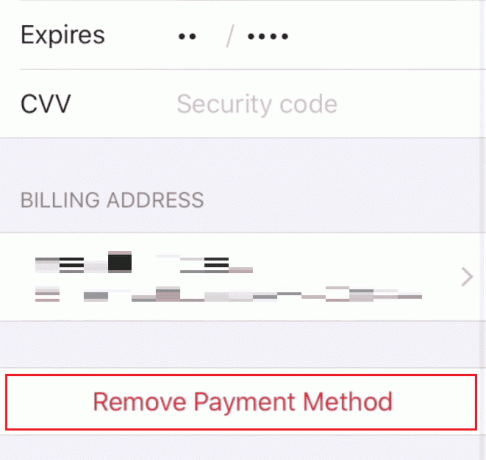
5. Bekræft handlingen ved at trykke på Fjerne fra pop op-vinduet.
Læs også: Hvorfor vil Uber ikke acceptere mit betalingskort?
Hvordan fjerner du dit kreditkort fra Apple Store?
Til mobilapps, der kører på iOS og iPadOS operativsystemer, Apple Inc. udviklet og vedligeholder regelmæssigt App Store-platformen, så brugere kan gennemse og downloade godkendte apps, der er oprettet ved hjælp af Apples iOS-softwareudvikling. På iPhone, iPod Touch eller iPad kan apps downloades og kan endda overføres til Apple-ure. Nogle af disse apps er betalt, og kræver derfor nogle betalingsmuligheder. Så hvis du har tilføjet dit kreditkort for at foretage et køb og nu ønsker at fjerne dit kreditkort fra Apple Store, her er de trin, du skal følge for at gøre det:
1. Naviger til din iPhone Indstillinger.
2. Tryk nu på iTunes & App Store.
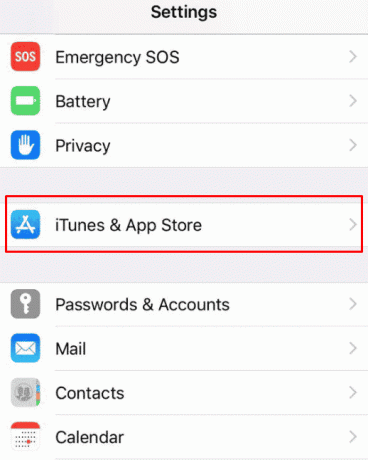
3. Trykke på Apple-id > Se Apple ID.

4. Trykke på Betalingsinformation og indtast din Apple ID-adgangskode.
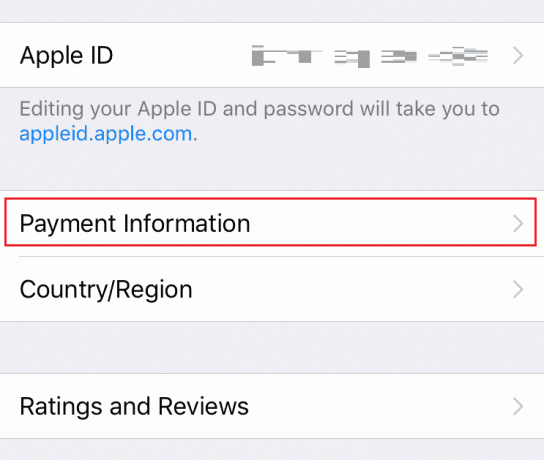
5. Vælg nu ønskede kreditkort du vil fjerne og trykke på Fjerne.
Læs også: Sådan sætter du app tilbage på startskærmen på iPhone
Hvorfor kan du ikke redigere din betalingsmetode på Apple ID?
- Du kan ikke fjerne eller redigere nogen betalingsmetoder, hvis du har en ubetalt saldo eller eventuelle aktive Apple-abonnementer, såsom Apple iCloud-lagerplan.
- Du kan heller ikke redigere din betalingsmetode, hvis du bruger købsdeling.
Du skal annullere din iCloud+ plan og andre Apple-abonnementer, hvis du vil redigere en betalingsmetode på Apple ID.
Hvorfor kan du ikke fjerne betalingsmetode på iPhone?
Nedenfor er grundene til, at du ikke kan fjerne betalingsmetoder på iPhone:
- Aktive Apple-abonnementer
- Ubetalte saldi
- Aktiveret købsdeling
- Apple-id knyttet til familiekontoen
Hvorfor kan du ikke fjerne dit kort fra Apple ID?
Du kan ikke fjerne dit kort, hvis du har et abonnement, der er indstillet til forny automatisk, såsom Apple iCloud-lagerplan, Apple Music, Magazine-abonnementer og avisabonnementer. Eller hvis du bruger købsdeling, Apple vil ikke lade dig fjerne din betalingsmetode eller kort fra dit Apple ID for at foretage disse fornyelseskøb.
Hvorfor kan du ikke tage dit kreditkort fra din iPhone?
Du kan ikke tage dit kreditkort fra din iPhone, hvis du har:
- An ubetalt saldo eller du har en periodisk fornyelsesabonnement af apps, såsom Apple iCloud eller Apple Music.
- Aktiv købsdeling tillader dig også at tage ethvert tilføjet kreditkort fra som betalingsmetode.
- Også hvis din Apple ID er forbundet til din familiekonto, kan du ikke fjerne dit kreditkort.
Anbefalede:
- Sådan annullerer du Robinhood-indbetalingen
- Sådan fjerner du en konto fra Chromebook
- Hvordan sletter jeg udløbne Apple-abonnementer
- Sådan finder du, hvem der accepterer Google Pay
Så vi håber du har forstået hvordan man fjerner kreditkort fra Apple ID og Apple Store med de detaljerede trin til din hjælp. Du kan give os spørgsmål om denne artikel eller forslag om ethvert andet emne, du ønsker, at vi skal lave en artikel om. Smid dem i kommentarfeltet nedenfor, så vi ved det.